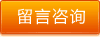一、打開軟件,在“文檔設置”中設置標簽紙張尺寸,為了方便觀察條形碼靜區,將畫布背景顏色設置為“黃色”,具體操作:文檔設置-畫布-背景顏色-樣本中設置背景顏色為“黃色”,然后勾選打印背景,點擊確定。設置畫布背景顏色目的是為了方便大家看到靜區設置的實際效果,在實際應用的時候,只要不需要打印背景色,就不需要設置畫布背景色了。
二、數據庫設置——點擊上方工具欄“數據庫設置”-“添加”選擇Excel數據源,然后點擊“瀏覽”將相應的Excel中保存的條碼數據導入中瑯條碼標簽打印軟中。
三、繪制條形碼并添加內容。——點擊左側“條形碼”圖標,在畫布上繪制條形碼。 雙擊條形碼,在“圖形屬性”-“數據源”下方左側點擊修改按鈕,數據添加方式此處選擇“數據庫導入”,字段處選擇相應的數據列。然后點擊“編輯”-“確定”。
四、選擇條碼類型并設置條碼靜區。——1)為了能夠清楚的看到條碼的空白區,將條碼的背景色設置為“白色”,具體設置如下在圖形屬性-基本-填充-背景色-樣本中設置背景色為“白色”;
2)在“條碼”中選擇條碼類型為EAN 13,;并在“空白區”根據實際情況進行設置,保證空白區的寬度,讓條形碼可以正常識別掃碼。
設置完成之后點擊打印預覽,通過翻頁可看到設置的條碼效果;
以上就是在中瑯條碼標簽打印軟設置條形碼靜區的全部步驟了。在軟件中二維碼設置靜區的步驟和條形碼是一樣的,感興趣的趕快下載軟件自己動手操作一下吧。